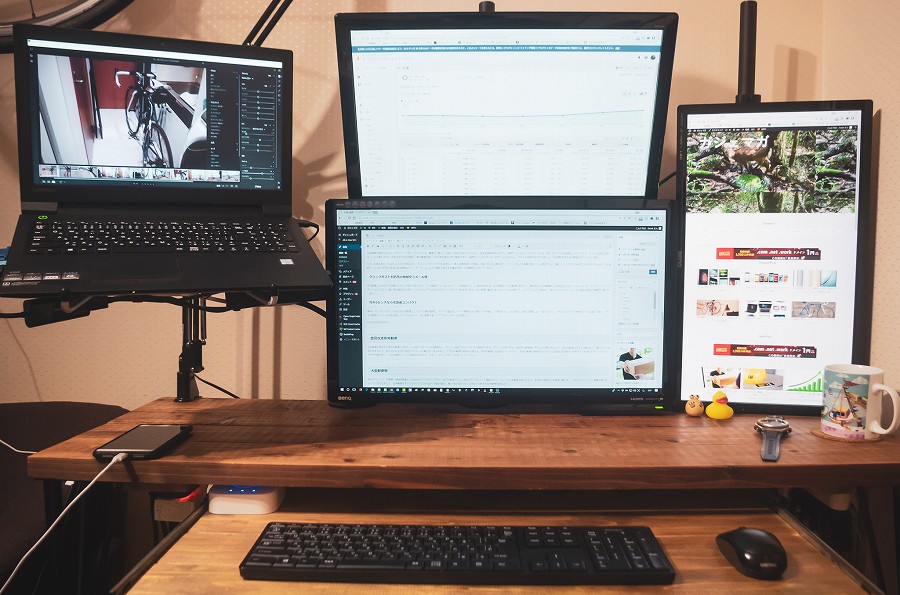別の記事でも書いているんだけど俺のメインPC環境は3つのアームで4つのモニタを使用している。
-

-
アームでノートパソコンを宙に浮かせてハイテクデスクトップ環境を構築しました
ノートパソコンを宙に浮かせてることでデスクの省スペース化を測ったのでその工程と感想を書きたい。 筆者がメインで使っているのは15.6インチのノートパソコンにディスプレイを3台繋いだ環境で、ノートパソコ ...
アームの魅力は縦の空間を利用することでデスクのスペースを有効活用できること、モニタを3次元で自由に配置できること、モニタを動かしやすくなることだ。あと個人的には本来浮いていないはずのものが浮いているワクワク感が気に入って使っている。
この記事の目次(クリックでジャンプ)
ディスプレイアームで省スペース
俺の家は広くないからパソコンデスクも狭くて、4つのディスプレイをアームでギリギリ配置できている状態だ。
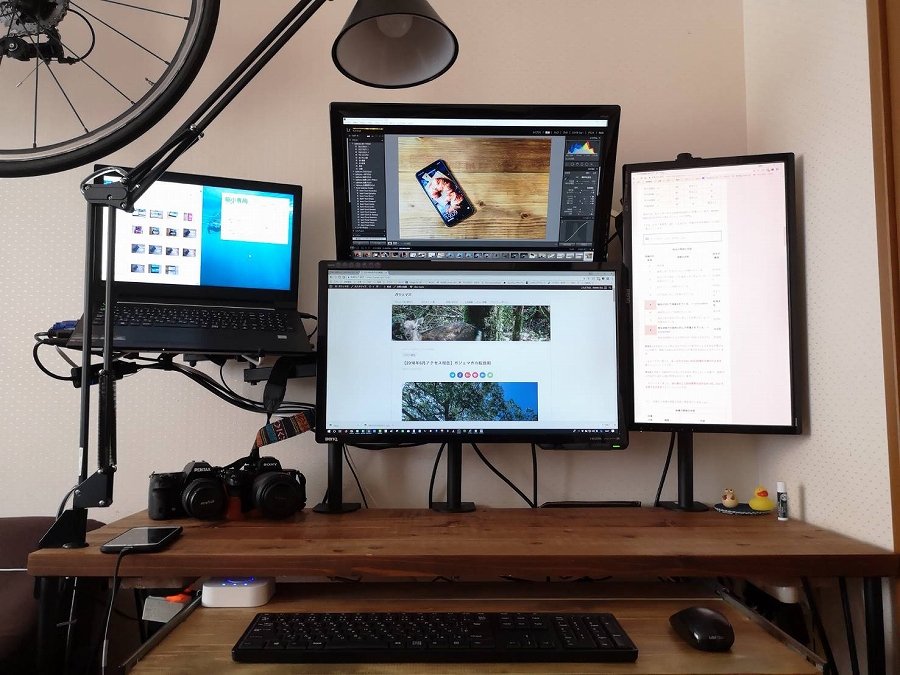
アームを使っているとは言え以前からノートパソコン本体の配置に不便を感じていた。というのも俺が使っているアームはかなり安くシンプルな代物で、浮かせることは出来るんだけど、完全に固定するタイプで、その後柔軟に動かすことを想定されていない。

ディスプレイに関しては動かしたいと思うことも無いから不便は感じていなかったんだけど、ノートパソコンは自転車とかアームライトが周辺にある窮屈な環境で、干渉する場合は位置を微調整して利用していた。

アームには固定式のものと、設置後も自由に動かせるものの2種類がある。柔軟に動かすことを想定したアームがあれば楽だなと思っていたときにLoctecさんからガススプリング式アームの提供の話を頂いたのでレビューさせてもらうことになった。
Loctek社
今回紹介するガススプリング式アームFLEXIMOUNTS M03はLoctec社が販売するモニターアームだ。Loctek社は多数のアームの他にも電動昇降式スタンディングデスクやマルチモニターアーム、テレビスタンドなどを格安で販売している。

有酸素運動しながらパソコンで作業ができる冗談みたいな商品まである。買う人いるのか…

FLEXIMOUNTS M03 ガススプリング式アーム
FLEXIMOUNTS M03外観
そしてこれが今回紹介するガススプリング式アームだ。1.5キロから5キロまでの重量に対応している。ディスプレイサイズだと10インチから27インチぐらいが該当する。

内容物はこんな感じ。細かいパーツがたくさん入っているけど、いろんな取り付け方法に対応するためのもので、実際に必要になるパーツは少ない。

6000円で購入できるとは思えないほどアームの質感が高い。

光沢があるから指紋は目立つけど、細部まで妥協がない作りで安っぽさを感じない。今まで使ってたアームは何だったんだろう。

アームの根本にはUSB3.0が二つ設置されている。その奥にはパソコン本体につなぐためのUSBケーブルが伸びている。構造はUSBの延長ケーブルと同じなんだけど、パソコン本体と違ってアームは必ずデスクの上にあるから、USBにアクセスしやすくなる。

[sumahoadsense3]
FLEXIMOUNTS M03組み立て
アームの取り付けのためにまずジョイントパーツをアームの底に取り付ける。

まずL字型のパーツを取り付けて

取り付けたL字型のパーツに追加する形でデスクを挟むためのパーツを取り付ける。取り付けに必要な工具はすべて付属されていた。

次に既存のアームを取り外したスペースに

新しいアームを取り付ける。今はアームの先に重量がないので伸び切った状態になる。バンザイしてる子供みたいでかわいい。

本来ならここにディスプレイを取り付けるんだけど、俺はノートパソコンを取り付けるので、まずノートパソコン用のプレートをアームに取り付ける。
ノートパソコンプレートについては別で詳細に記事にしているので確認してほしい。
-

-
アームでノートパソコンを宙に浮かせてハイテクデスクトップ環境を構築しました
ノートパソコンを宙に浮かせてることでデスクの省スペース化を測ったのでその工程と感想を書きたい。 筆者がメインで使っているのは15.6インチのノートパソコンにディスプレイを3台繋いだ環境で、ノートパソコ ...

このままノートパソコンを置いてしまうとノートパソコンの重みで首が垂れて落ちてしまうので、ちょうどいい角度に調整してからネジ締めすることで首の強度を高める。

ノートパソコンをプレートの上に置く。配線が汚い。この配線はアームの中に収納できるようになっているから、最後にアームに収納する。

[sumahoadsense3]
強度調整
今はアームの強度に対してノートパソコンが軽すぎるのでアームが伸び切った状態になってしまう。俺のノートパソコンは2キロほどなので、アームを2キロで均衡する強度に調整する。
調整はここのネジで行う。

強度を調整するネジはデザインを保つためのカバーで覆われているからこれを取り外す。

このネジを半時計周りに回せばアームの強度が落ちて、重量2キロのノートパソコンと均衡する。

強度の調整ができるとアームを上げたり下げたり、ノートパソコンの上下位置を自在に調整できるようになる。手で押してやるとアームが動いて、手を離した位置で制止する。

これでノートパソコンを絶妙な位置に自在に調整できるようになった。位置が気になれば上下左右好きに動かせる。

配線を収納する
M03はアームに配線を収納できるようになっている。単純に組み立てた状態だとこんなに汚い配線が、

同封の配線収納パーツと結束バンドを使えばこんなにスッキリする。なんて気の利いたディスプレイアーム。

USBも活用できる
アームの根本のUSBは左側のみをノートパソコンと接続した。これでノートパソコンのUSBスロットがすべて埋まった。

ここにデバイスを繋げばノートパソコンに繋がる。これは楽で助かる。この記事のために撮影した写真もアームのUSB経由でノートパソコンに転送した。

俺はノートパソコンだからまだましだけど、デスクトップパソコンを使っている人はパソコンがデスクの下にあることが多い。デスクの上にあったとしても手前のUSBはすべて埋まっていたりして、裏側にしか空きがないということもある。FLEXIMOUNTS M03はUSBを使いやすい位置に拡張して、USBが足りないという悩みにも応えてくれる細かい配慮が嬉しい。
まとめ
今回FLEXIMOUNTS M03ディスプレイアームを使ってみて、ガスシリンダー式の便利さを痛感した。本当の意味で空間を自由自在に動かせる。位置が気になれば少し手で押して、離せばそこでピタッと止まる。しかもアームの中に配線を収納できて、アームの根本にはUSBスロットが付いている至れり尽くせりの製品だった。
ガスシリンダー式のディスプレイアームは今までもなんとなく欲しいなとは思っていたんだけど、約20,000という価格から手が出なかった。たかがアームにそんなにお金を出すくらいなら固定式のアームを安く購入して必死に調整すればいいと思ってたんだけど、ガスシリンダー式の自由に動かせるアームがこれだけ安いと、敢えて少し安いだけの固定式のアームを購入するのが馬鹿らしく感じてしまう。
Loctekのディスプレイアームはどれも他社製品より二回りほど安く、今回品質も悪くないことが確認できたので、今後アームの増設の機会があれば積極的に選択肢に入れていきたい。アームデビューにもオススメの製品だ。